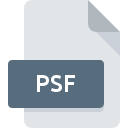
Rozszerzenie pliku PSF
Photoshop Proof Settings Format
-
DeveloperAdobe Systems
-
Category
-
Popularność3.1 (13 votes)
Czym jest plik PSF?
PSF to plik ustawień używany przez Adobe Photoshop. Pliki PSF przechowują ustawienia drukarki projektowej i służą do podglądu końcowego obrazu do drukowania. Z każdym projektem programu Photoshop może być powiązanych wiele plików PSF. Pliki PSF są domyślnie przechowywane w folderze /Adobe/Color/Proofing w katalogu AppData.
Impregnowanie
Sprawdzanie to proces, w którym projekt graficzny jest drukowany (lub przetwarzany) i wyświetlany przed ostatecznym wydrukiem (lub wydaniem) w celu sprawdzenia, czy wszystkie parametry są zgodne ze specyfikacją. Graficy zazwyczaj nie mają dostępu do drukarki, na której dany projekt zostanie wydrukowany, a tym samym nie mogą testować ostatecznej wersji. Pliki PSF są zatem używane do wyświetlania, w jaki sposób dany obraz zostanie wydrukowany przy użyciu wybranych ustawień.
Programy wspierające rozszerzenie pliku PSF
Listę oprogramowania obsługującego pliki PSF, z podziałem na 2 platformy systemowe, znajdziesz poniżej. Pliki PSF możesz spotkać na wszystkich systemach operacyjnych, nie wyłączając urządzeń mobilnych, jednak nie ma gwarancji że wszędzie tam będzie możliwość ich poprawnego otwarcia.
Programy obsługujące plik PSF
Updated: 09/22/2022
Jak otworzyć plik PSF?
Sytuacji, które mogą uniemożliwić otwarcie plików z rozszerzeniem PSF jest wiele. Cieszy jednak fakt, że najczęściej występujące problemy z Photoshop Proof Settings Format nie są zbyt złożone. W większości przypadków możemy rozwiązać je szybko i bez pomocy specjalisty. Na dole znajdziesz nasze wskazówki, które pomogą Ci zidentyfikować problemy i je rozwiązać.
Krok 1. Zainstaluj oprogramowanie Adobe Photoshop
 Najczęściej występującym problemem który dotyka użytkowników jest po prostu brak zainstalowanej odpowiedniej aplikacji do obsługi plików z rozszerzeniem PSF. W tej sytuacji wystarczy jedynie pobrać, zainstalować i uruchomić Adobe Photoshop lub inny z dostępnych programów, np. PhotoStudio, XnView, Adobe Photoshop Elements. Cała lista oprogramowania wspierającego pliki z rozszerzeniem PSF, podzielona według systemów operacyjnych, dostępna jest wyżej. Jednym z najbezpieczniejszych sposobów na pobieranie oprogramowania jest korzystanie z linków do programów zamieszczonych przez oficjalnych dystrybutorów. Odwiedź stronę producenta Adobe Photoshop i pobierz instalator.
Najczęściej występującym problemem który dotyka użytkowników jest po prostu brak zainstalowanej odpowiedniej aplikacji do obsługi plików z rozszerzeniem PSF. W tej sytuacji wystarczy jedynie pobrać, zainstalować i uruchomić Adobe Photoshop lub inny z dostępnych programów, np. PhotoStudio, XnView, Adobe Photoshop Elements. Cała lista oprogramowania wspierającego pliki z rozszerzeniem PSF, podzielona według systemów operacyjnych, dostępna jest wyżej. Jednym z najbezpieczniejszych sposobów na pobieranie oprogramowania jest korzystanie z linków do programów zamieszczonych przez oficjalnych dystrybutorów. Odwiedź stronę producenta Adobe Photoshop i pobierz instalator.
Krok 2. Sprawdź, czy posiadasz najnowszą wersję Adobe Photoshop
 Kiedy masz już zainstalowany Adobe Photoshop na swoim urządzeniu, a pliki PSF nadal nie otwierają się poprawnie, sprawdź, czy posiadasz aktualną wersję oprogramowania. Zdarza się, że producenci oprogramowania wprowadzają obsługę innych, nowych formatów plików w nowych wersjach aplikacjacji. Jeżeli posiadasz starszą wersję Adobe Photoshop, może ona nie posiadać obsługi formatu PSF. Jednak wszystkie rozszerzenia plików, które były obsługiwane przez poprzednie wersje oprogramowania, będą też wspierane w najnowszej wersji Adobe Photoshop.
Kiedy masz już zainstalowany Adobe Photoshop na swoim urządzeniu, a pliki PSF nadal nie otwierają się poprawnie, sprawdź, czy posiadasz aktualną wersję oprogramowania. Zdarza się, że producenci oprogramowania wprowadzają obsługę innych, nowych formatów plików w nowych wersjach aplikacjacji. Jeżeli posiadasz starszą wersję Adobe Photoshop, może ona nie posiadać obsługi formatu PSF. Jednak wszystkie rozszerzenia plików, które były obsługiwane przez poprzednie wersje oprogramowania, będą też wspierane w najnowszej wersji Adobe Photoshop.
Krok 3. Powiąż Adobe Photoshop z formatem pliku PSF
Jeżeli problem nadal występuje, należy powiązać pliki PSF z Adobe Photoshop zainstalowanym w ostatniej dostępnej na stronie producenta wersji. Wykonanie tego zadania jest dość proste i podobne na wszystkich systemach operacyjnych.

Procedura wyboru domyślnej aplikacji na Windows
- Kliknij prawym przyciskiem myszy na ikonie pliku PSF, i wybierz z menu
- Teraz kliknij a następnie wybierz opcję
- Na koniec kliknij , wskaż lokalizację katalogu, w którym zainstalowany jest Adobe Photoshop i zaznaczając opcję Zawsze używaj wybranego programu do otwierania plików PSF potwierdź całą operację przyciskiem

Procedura wyboru domyślnej aplikacji na Mac OS
- Z menu podręcznego, które pojawi się po kliknięciu na ikonie pliku PSF prawym przyciskiem myszy, wybierz
- Przejdź do części o nazwie . Jeśli nie jest otwarta, kliknij na jej tytuł, aby rozwinąć dostępne opcje
- Wskaż odpowiednie oprogramowanie i zapisz ustawienia klikając
- W tym momencie powinno pojawić się okno z informacją Ta zmiana zostanie zastosowana do wszystkich dokumentów z rozszerzeniem PSF. W tym miejscu przyciskiem potwierdzamy całą operację.
Krok 4. Sprawdź plik pod kątem występowania różnych błędów
Po wykonaniu czynności z poprzednich punktów problem nadal nie został rozwiązany? Musisz sprawdzić plik PSF. Istnieje prawdopodobieństwo, że plik posiada błędy, które uniemożliwiają pracę z nim.

1. Sprawdź, czy plik PSF nie jest zainfekowany malware lub innym szkodliwym oprogramowaniem
Jeżeli plik jest zawirusowany, szkodliwe oprogramowanie zawarte w pliku PSF uniemożliwia otwarcie jego oryginalnej zawartości. Zdecydowanie zalecane jest przeskanowanie pliku programem antywirusowym, a dla bezpieczeństwa przeprowadzenie skanowania całego systemu. Jeśli okaże się, że plik PSF jest zainfekowany, musisz postępować zgodnie z wyświetlonymi zaleceniami.
2. Sprwadź czy plik PSF jest nieuszkodzony
Jeżeli plik PSF został Ci dostarczony przez inną osobę, poproś o wysłanie go raz jeszcze. Być może nie został poprawnie skopiowany na nośnik danych i jest niekompletny, taka sytuacja uniemożliwia poprawne korzystanie z jego zasobów. Analogicznie, pobieranie pliku z rozszerzeniem PSF z internetu mogło być przerwane i nie posiada on wszystkich danych. Należy wtedy raz jeszcze pobrać plik z tego samego źródła.
3. Sprawdź czy posiadasz odpowiednie uprawnienia systemowe
Może wystąpić sytuacja, w której potrzebujesz najwyższych uprawnień Administratora sytemu do otwarcia pliku Przełącz się więc na konto posiadające odpowiednie uprawnienia i spróbuj otworzyć plik Photoshop Proof Settings Format.
4. Sprawdź, czy system posiada odpowiednią ilość zasobów, aby uruchomić Adobe Photoshop
System operacyjny może nie posiadać aktualnie wystarczającej ilości wolnych zasobów, aby uruchomić oprogramowanie do obsługi pliku PSF. Zamknij wszystkie otwarte programy i ponownie spróbuj otworzyć plik PSF.
5. Sprawdź czy Twój system operacyjny i sterowniki są aktualne
Posiadanie najbardziej aktualnych wersji oprogramowania wpływa nie tylko na bezpieczeństwo, ale także pozwala rozwiązywać wiele problemów, także te związane z Photoshop Proof Settings Format. Mogła wystąpić sytuacja, w której przez nieaktualne wersje sterowników, oprogramowanie nie może skorzystać z urządzenia peryferyjnego, którego działanie jest wymagane do obsługi plików PSF.
Chcesz pomóc?
Jeżeli posiadasz dodatkowe informacje na temat rozszerzenia pliku PSF będziemy wdzięczni, jeżeli podzielisz się nimi z użytkownikami naszego serwisu. Skorzystaj z formularza znajdującego się tutaj i prześlij nam swoje informacje dotyczące pliku PSF.

 Windows
Windows 



 MAC OS
MAC OS 